在日常生活中,无论是记录美好瞬间、分享有趣内容,还是保存重要信息,截屏都扮演着不可或缺的角色。对于苹果14手机的用户来说,掌握截屏技巧更能让手机使用变得得心应手。接下来,就让我们一起探索苹果14手机截屏的三种方法,让你轻松应对各种截屏需求。
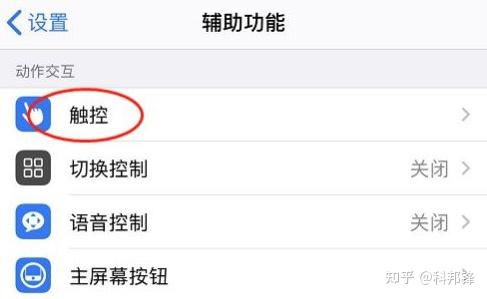
一、快捷键组合截屏:简单高效,一触即发
快捷键组合截屏是苹果14手机最常用的截屏方法之一。当你需要截取当前屏幕内容时,只需同时按下手机的“电源键”和“音量上键”,屏幕会瞬间闪烁并伴随一声清脆的快门声,表示截图已成功保存至相册。这种方法操作简便,无论是单手还是双手操作都能轻松实现。
操作指南:
1. 确保你已经在想要截屏的界面上。
2. 同时按下“电源键”和“音量上键”,并快速释放。
3. 屏幕会闪烁一次,并且你会听到相机的快门声音,表示截图已成功。
4. 截图后,在屏幕左下角会出现一个缩略图,点击它可以查看、编辑或分享截图。
小贴士:
快捷键组合截屏对于单手操作也非常友好,只需要用拇指和食指同时按下两个键即可。
如果你担心误操作,可以在设置中关闭不必要的通知和提醒,以减少误触发截屏的风险。
二、轻点背面截屏:智能便捷,轻触即截
轻点背面截屏是苹果14手机提供的另一种创新截屏方式。通过在手机设置中开启这一功能,你可以轻触手机背面两次或三次来实现截屏。这种方法不仅方便,还增添了一丝科技感,让截屏变得更加有趣和智能。
操作指南:
1. 打开苹果14手机的“设置”应用。
2. 滑动至“辅助功能”并点击进入。
3. 在辅助功能页面中,找到并点击“触控”选项。
4. 向下滚动至“轻点背面”并点击。
5. 选择“轻点两下”或“轻点三下”,然后在下拉菜单中选择“截屏”。
小贴士:
轻点背面截屏功能需要一定的适应期,初次使用时可能需要多尝试几次来熟悉力度和位置。
如果你的手机配备了手机壳或保护膜,可能会影响轻点背面的灵敏度,因此建议在裸机状态下使用这一功能。
三、悬浮球截屏:灵活多样,随心所欲
悬浮球截屏是苹果14手机提供的一种高度自定义的截屏方式。通过开启辅助触控功能,你可以在屏幕上添加一个悬浮球,并通过自定义操作来设置截屏。这种方法不仅灵活多样,还能根据个人喜好进行个性化设置,让你的截屏体验更加便捷和舒适。
操作指南:
1. 打开苹果14手机的“设置”应用。
2. 滑动至“辅助功能”并点击进入。
3. 在辅助功能页面中,找到并点击“触控”选项。
4. 在触控页面中,找到并点击“辅助触控”选项。
5. 开启“辅助触控”功能,然后在“自定操作”中选择一种操作方式(如轻点两下、长按等),并将其设置为“截屏”。
小贴士:
悬浮球截屏功能非常适合单手操作,你可以将悬浮球放置在屏幕任意位置,方便随时截屏。
如果你觉得悬浮球会影响屏幕美观或操作体验,可以在不需要时将其隐藏或调整透明度。
截屏后的操作与注意事项
截图查看与编辑:
在截屏成功后,屏幕左下角会出现一个缩略图。点击缩略图可以查看、编辑或分享截图。
你可以对截图进行裁剪、添加文字、标注等操作,以满足不同的需求。
截图分享与保存:
苹果14手机支持将截图分享给微信、QQ等好友。在查看截图时,点击分享按钮即可选择分享方式。
截图还可以保存至相册或文件。在查看截图时,点击保存按钮即可将截图保存至指定位置。
注意事项:
截屏功能可能会受到手机静音模式或音量设置的影响。如果截屏时没有听到快门声,请检查手机是否开启了静音模式或调整音量大小。
如果无法使用某种截屏方式,可能是由于相关设置未开启或操作不正确导致。请检查相关设置并确保操作正确。
结语
掌握苹果14手机截屏的三种方法,将让你的手机使用更加便捷和高效。无论是快捷键组合截屏、轻点背面截屏还是悬浮球截屏,都能让你轻松应对各种截屏需求。同时,了解截屏后的操作与注意事项,将让你的截屏体验更加完美和顺畅。现在,就让我们一起开启苹果14手机的截屏之旅吧!


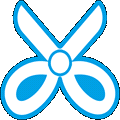



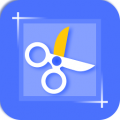








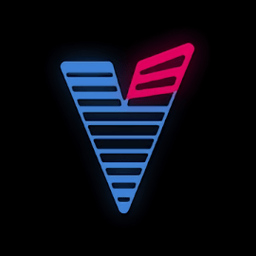


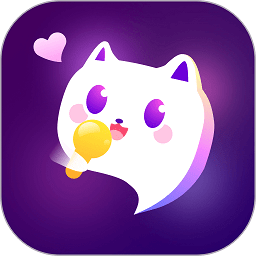




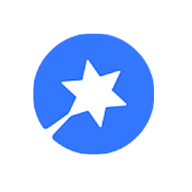

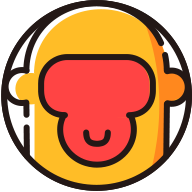

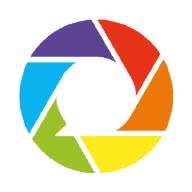
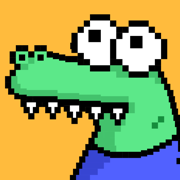
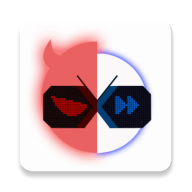


相关文章